Медиаплееры – чем они удобны и как выбрать оптимальную модель. Выбираем универсальный медиаплеер для подключения к телевизору На какие критерии стоит обратить внимание при выборе современной ТВ-приставки
03.12.2014 / 927
Просмотр кинофильмов - один из самых распространенных видов досуга. Как приятно всей семьей отдохнуть перед экраном телевизора за просмотром телепередач, художественных фильмов, новостей. Все новейшие киноленты показывают по тому или иному телеканалу, достаточно только внимательно изучить программу передач.
Но есть здесь один небольшой, но минус. В современной динамичной жизни достаточно сложно бывает приспособиться к телевизионному эфиру. Заинтересовавший фильм могут показывать, когда еще не все собрались дома или слишком поздно, когда надо отдыхать. По этой причине и были популярны в былые времена видеомагнитофоны, впоследствии DVD-плееры, а сейчас все чаще кино скачивают из интернета и смотрят на компьютере.
В стремлении улучшить досуг на компьютерах стали устанавливать специальный разъем для подключения к телевизору, все-таки диагональ его, как правило, намного больше, чем у компьютерного монитора, да и стоит он обычно удобнее для коллективного просмотра.
Что собой представляет медиаплеер?
Медиаплеер – устройство, предназначенное для просмотра кинофильмов в цифровом формате на экране телевизора, без использования персонального компьютера. Достаточно скопировать нужный фильм на USB накопитель, который и подключается к специальному разъему на медиаплеере.
Технически медиаплеер выглядит почти как DVD плеер, только размерами значительно меньше. На лицевой панели расположены разъемы для подключения USB накопителей и/или карт памяти. На задней стороне корпуса, как правило, расположены разъемы для подключения медиаплеера к телевизору.
Теперь подробнее. Накопители USB бывают разные – флешки различного объема, а также внешние жесткие диски. Современные модели плееров поддерживают практически любой тип накопителей, вне зависимости от объема. Хотя так было не всегда. Если встретится модель производства 2010-2012 годов, то в ней запросто может отсутствовать поддержка, например, внешних жестких дисков или флешек объемом 32-64 Мбайт.
Дело в том, что объемные накопители требуют достаточно мощного источника питания, а блок питания самого медиаплеера может быть просто не рассчитан на такую нагрузку. И будет нормально, что жесткий диск при подключении к плееру зависает, не определяется, а то и вообще начинает громко щелкать, даже не давая запуститься самому плееру. Это явные признаки несовместимости этих устройств. В современных моделях медиаплееров подобные неприятности практически не встречаются.
Теперь о разъемах для подключения к телевизору. С момента появления медиаплееров на российском рынке и по сей день никакого общего стандарта не существует, хотя попытки упростить жизнь потребителю все-таки делаются.
В целом распространены следующие разъемы:
RCA («тюльпаны») – самый простой способ подключения, т.к. такой разъем есть на любом, хоть старом, хоть новом телевизоре. Все три провода: видео и стереозвук. Как правило, присутствует во всех моделях медиаплееров.
SCART – относительно редко применяемый разъем, в основном из-за относительно крупных размеров, хотя он и имеется практически на всех современных моделях телевизоров.
HDMI – наиболее предпочтительный тип соединения. Все новые телевизоры имеют такой разъем, он позволяет передавать и звук, и видео по одному проводу прямо в цифровом виде (в отличие от предыдущих вариантов). На моделях возрастом менее 3-4 лет такой разъем присутствует обязательно. Именно такой способ подключения позволяет добиться от медиаплеера максимального качества изображения.
В управлении любой медиаплеер ничем не отличается от DVD плееров. Меню в них почти такое же: на экране телевизора отображается перечень файлов находящихся на накопителе и при нажатии кнопки воспроизведения на пульте начинается просмотр фильма. Ничего сложного, максимум простоты и эффективности.
Возможности современных медиаплееров
Но, несмотря на все заявления о простоте медиаплееров, в различных каталогах имеется не менее двух-трех десятков разнообразных моделей, сильно отличающихся друг от друга ценой более чем в два раза. В чем же дело?
Весь секрет заключается в наличии в них дополнительных функций, которые делают этот простой прибор универсальным центром досуга. Так, например, наиболее распространены такие сопутствующие возможности как
Поддержка подключения к локальной сети Ethernet или даже Wi-Fi. За счет этой функции медиаплеер легко может подключаться к домашней сети или интернету и воспроизводить фильмы напрямую с компьютера или онлайн ресурсов. Некоторые модели способны самостоятельно скачивать из интернета файлы через торренты;
возможность подключения внутреннего накопителя, на котором можно хранить всю домашнюю фильмотеку. Некоторые модели сразу продаются с подключенным жестким диском объемом 500-1000 Гбайт, такого объема вполне достаточно, чтобы удовлетворить большинство покупателей. Если медиаплеер поддерживает еще и подключение к локальной сети, то его можно использовать как общее хранилище для любых типов файлов.
Еще есть различия и в программной начинке медиаплееров. Форматов, в которых файлы с фильмами хранятся в интернете и на компьютере, можно насчитать не один десяток. Для каждого, если их воспроизводить на компьютере используется какая-то своя программа, хотя, конечно, имеются и универсальные инструменты. Вот таким универсалом и должен был стать медиаплеер, но не все так просто.
На компьютере многие программы регулярно обновляются, в том числе в них добавляется поддержка новых форматов, исправляются ошибки в старых модулях, за счет чего дается возможность «прозрачного» воспроизведения любого видео, когда пользователь даже не задумывается над такими деталями, как формат файла, а просто смотрит кино.
Медиаплеер не имеет возможности столь регулярного обновления, так что всем остается только пользоваться тем, что есть. И даже тщательный анализ поддерживаемых форматов не всегда дает результат, их столько, что не каждый опытный компьютерщик сообразит, все ли перечислено или чего-то важного нет. Есть, конечно, модели, которые отличаются довольно большой универсальностью, но и у них бывают редкие случаи несовместимости.
Плюсы и минусы по сравнению с персональным компьютером
Встречаются сегодня любители компьютерного просмотра, которые довольно авторитетно утверждают, что компьютер навсегда останется лучшим средством для просмотра кино, что него есть масса очевидных преимуществ и т.д. Но все ли так?
Конечно, у каждого решения есть свои преимущества и недостатки. Вот, например, для компьютера характерны такие преимущества:
практически абсолютная универсальность, а при появлении новых форматов видео файлов достаточно установить нужную для проигрывания программу или обновить уже установленное программное обеспечение.
возможность просмотра фильмов онлайн сразу же, без ожидания их скачивания на жесткий диск компьютера, достаточно просто подключить кабель к телевизору и раскрыть видео на весь экран, чтобы было удобнее смотреть.
не нужны никакие USB накопители, тем более что ходовые флешки имеют совсем небольшой объем (4-16 Гбайт) для фильмов в хорошем качестве (для HD качества все равно придется покупать внешний жесткий диск, т.к. файлы видео занимают от 5 до 50 Гбайт и даже больше).
В защиту медиаплееров по каждому пункту можно привести достаточно веские аргументы и факты, например:
Нынешние скорости интернета позволяют достаточно быстро скачать новый файл, закодированный в другом формате, если медиаплеер не понимает формат старого, уже скаченного фильма. Новые форматы встречаются все реже, да и их не особо охотно используют, т.к. для сайтов с фильмами надо, что кино смотрели без всяких проблем.
фильмы в онлайн часто воспроизводятся в отвратительном качестве, которое более или менее еще смотрится на маленьком мониторе, а на большой диагонали будет выглядеть непригодным к просмотру. Да и при просмотре кино на компьютере не будет возможности заниматься другими делами.
внешние жесткие диски сегодня довольно распространены, цена их немного выше, чем у внутренних накопителей и часто выгоднее купить именно его, чем флешку с большим объемом (32-64 Гбайт, например).
Из явных преимуществ медиаплееров можно отметить их полную бесшумность, что для компьютера, даже ноутбука невозможно добиться. Каждый медиаплеер имеет в комплекте пульт дистанционного управления, что делает его удобным в использовании. Его легко доверить даже ребенку, ведь в нем ничего нельзя испортить в отличие от компьютера.
В целом медиаплеер больше подходит для семейного досуга, когда одни члены семьи не желают, например, смотреть кино или смотрят, но параллельно общаются в социальных сетях. Ситуаций можно привести много и все они говорят за покупку домой медиаплеера.
Обзор популярных моделей медиаплееров
Все модели медиаплееров, продающихся на российском рынке можно разделить на ряд условных категорий, самая простая из которых – ценовой диапазон. Наиболее ходовыми моделями всегда оказываются те, которые имеют низкую цену (бюджетные модели) или относительно среднюю стоимость при неплохих характеристиках.
IconBit Movie HD T2
Компактная модель, которая даже не потребует выделения отдельного места на полке с телевизором. В ней нет ничего лишнего, только воспроизведение файлов с накопителя USB.
разъемы для подключения к ТВ – HDMI, RCA («тюльпаны»), компонентный;
поддержка всех форматов видео, вплоть до HD, кроме редко используемых вроде Ultra HD, а также 3D файлов;
имеется встроенный приемник ТВ формата DVB-T2;
цена – 28,58$
Благодаря наличию приемника современного стандарта цифрового телевидения модель становится по сути универсальным «комбайном». Единственный разъем USB на передней панели предполагает, что функция чтения накопителей несколько второстепенна.
Прекрасный вариант для тех, кто предпочитает пользоваться недорогими, но достаточно функциональными устройствами.
Asus O!Play Mini

Еще один компактный представитель семейства бюджетных медиаплееров. При весе всего 175 грамм он способен полностью заменить полнофункциональный компьютер.
Основные характеристики плеера:
разъемы для подключения к ТВ – HDMI, композитный (RCA отсутствует, что немного уменьшает его совместимость со старыми телевизорами);
поддержка всех форматов видео, вплоть до HD, кроме редко используемых вроде Ultra HD, также не воспроизводит flash-анимацию;
цена – 56,77$
Помимо стандартного для всех разъема USB на передней панели имеется разъем для карт памяти SD/MMC/MS/xD, что позволяет быстро просматривать видео снятое на фото или видеокамеру.
Отличный вариант для тех, кто предпочитает просматривать отснятое на камеру без ПК, сразу на большом экране телевизора.
IconBit Toucan Smart 3D
Бюджетная модель, получившая максимум возможностей при небольшой цене. И все это благодаря поддержке операционной системы Android со всеми его преимуществами.
Основные характеристики плеера:
разъемы для подключения к ТВ – HDMI, D-Sub, композитный (RCA отсутствует, зато есть возможность подключать компьютерному монитору);
цена – 64,88$.
Встроенная система Android позволяет адаптировать медиаплеер практически к любой из возможных ситуаций. Достаточно скачать нужную программу в интернете и запустить ее на данном устройстве. Например, на нем можно смотреть фильмы в 3D качестве, несмотря на их довольно большой объем файлов.
Модель прекрасно подойдет тем, кому нужно недорогое устройство с поддержкой сети.
Western Digital WD TV Live Streaming Wi-Fi

Интересный медиакомбайн с достаточно развитыми сетевыми возможностями, например, интернет-сервисами, которые предназначены для онлайн просмотра фильмов через сеть.
Основные характеристики плеера:
поддержка большинства форматов, кроме малораспространенных и таких как FLV, flash-анимация, Ultra HD и т.п.;
поддержка проводной локальной сети и Wi-Fi;
цена – 70,96$
В этой модели предусмотрено целых два разъема USB, что позволяет, например, включать на постоянной основе внешний жесткий диск и использовать для этого разъем на задней панели плеер. А передний разъем использовать для флешек.
Модель для своей небольшой цены неплохой вариант для организации сетевого диска (правда, за счет подключаемого внешнего винчестера и с некоторыми ограничениями).
Asus O!Play Mini Plus

Всеядная модель с поддержкой не только гигабитной проводной сети и Wi-Fi, но и внешних накопителей с интерфейсом eSATA.
Основные характеристики плеера:
разъемы для подключения к ТВ – HDMI, композитный;
поддержка большинства форматов, кроме flash-анимации, Ultra HD и других редко используемых;
поддержка проводной локальной сети и Wi-Fi;
цена – 77,04$
На передней панели имеются традиционные для плееров Asus разъем USB и карт-ридер. По функциональности эта модель вплотную подбирается к более дорогим аналогам, что делает ее интересной для любителей большого числа опций за небольшие деньги.
IconBit Toucan Stick G4
Довольно мощный мультимедиа компьютер на базе 4-ядерного процессора и системы Android. Возможна установка сторонних приложений, в том числе полновесных игр.
Основные характеристики плеера:
разъемы для подключения к ТВ – HDMI (судя по всему, модель рассчитана только на современные телевизоры);
поддержка всех форматов, даже малораспространенных, т.к. допускается установка сторонних плееров с улучшенной совместимостью;
поддержка Wi-Fi;
цена – 87,18$
Модель эта прекрасный вариант для любителей экзотики, ведь, несмотря на миниатюрные размеры, она показывает производительность выше многих игровых планшетов. Правда, для столько функционального устройства двух разъемов USB может оказаться маленьким, но при необходимости можно использовать концентратор.
Стационарные медиаплееры последние годы завоевали себе массу поклонников. Сочетая в себе преимущества ПК и обычного DVD-плеера, они позволяют без настраивания огромного количества параметров смотреть кино и слушать музыку без использования компьютера.
А для начала разберемся с терминологией
Тут, на самом деле, очень легко запутаться. Скажем, если вы просите друга: «подбери мне медиаплеер», он пойдет в интернет-магазин и купит вам iPod Touch или shuffle – в зависимости от вашего бюджета.
И вы будете очень недовольны, причем совершенно справедливо: ибо вы заказывали совершенно не это. Но ваш друг этого не знал: со времен Билла Клинтона медиаплеерами называли именно что портативные персональные устройства для воспроизведения звука, и тот факт, что сейчас медиаплеерами все чаще называют телеприставки для воспроизведения аудио- и видеоматериала, порождает вышеописанную путаницу. Подключаются стационарные медиаплееры не только к обычному телевизору, но и проектору, и даже к стандартному монитору.
Медиацентр будущего - центр интеллектуального дома?
А называют их не только «медиаплеерами». Также за подобными приставками закрепилось название «медиацентр» и «медиапроигрыватель». Вот именно «медиацентр» кажется нам наиболее корректным и однозначным названием, поскольку с «медиапрогрывателем» тоже может возникнуть путаница: ведь так еще называют компьютерные приложения для воспроизведения мультимедийных данных, наподобие Winamp.
А медиацентры – они одни такие. Поэтому, во избежание путаницы, называть их в дальнейшем преимущественно будем именно так.
Определяем бюджет
Выбирают медиацентр не сердцем, как известно, а кошельком. Потому что можно купить модель за несколько тысяч с минимальным набором функций и ограниченным числом поддерживаемых интерфейсов, жестких дисков, с накопителем или без него, с поддержкой многоканального звука или без… в общем, тут, как нигде больше, существует единственная и прямая зависимость от суммы, которую вы головы выложить за медиацентр.
Поэтому для начала мы расскажем, что может быть в таких устройствах в принципе, и каждый за из дополнительных параметров придется доплачивать.
С диском или без?
Перво-наперво, на что обычно обращают внимание как продавцы, так и покупатели, - жесткий диск. Именно на нем (или на них) хранится мультимедийная информация. И поскольку основное предназначение медиацентров – воспроизведение фильмов, а фильмы сегодня занимают довольно много десятков гигабайт, то и размеры жестких дисков исчисляются терабайтами.

Объем памяти медиацентра - существенный показатель
Стационарные медиаплееры делятся по этому признаку на два лагеря: со встроенным жестким диском и без него. У того и у другого испытуемого есть свои достоинства и недостатки.
Достоинства встроенного жесткого диска заключается в том, что вся ваша коллекция хранится в одном месте. И это место, как правило, представляет собой стандартный жесткий диск формата 3.5”. Иногда это бывают «ноутбучные» 2.5 дюйма.
Недостатков у встроенного «харда» гораздо больше, чем достоинств. Во-первых, объем все-таки ограничен. Средние два-три терабайта в наши дни быстро оказываются забитыми под завязку. Конечно, в такой ситуации спасают подключаемые по USB внешние винчестеры, но тогда сама идея теряет всякий смысл. С другой стороны, максимальный объем самый дорогих медиацентров сегодня составляет 6 Тб и этого должно хватить большинству пользователей.
Второй минус встроенных дисков куда серьезней: никто не будет спорить, что надежность обычных «блинных хардов» сегодня куда ниже, чем лет 10-12 назад (впрочем, и SSD – не Форт Нокс). Даже не говорим о том, что они могут сильно греться, и поэтому в таком медиацентре нужно продумать грамотную систему вентиляции (что, к тому же, представляет собой дополнительные расходы, ложащиеся на плечи и продавца, и, соответственно, покупателя). Дело именно в низкой отказоустойчивости всех без исключения винчестеров.
Поэтому более разумным вариантом со всех сторон выглядит приобретение медиацентра без жесткого диска и подключение оного по USB. Можно выбирать из моделей внешних «хардов», из их собственных технических характеристик, ну и из объема, разумеется. Это если вы планируете ну очень большую коллекцию всего подряд.
Но главный плюс – бездисковые медиацентры занимают существенно меньше места, их габариты можно назвать ну просто крошечными по сравнению с их монструозными дисковыми собратьями.
Кстати, в больших медиацентрах может быть и привод для DVD или Blu-Ray. Чтоб удобней было. А если привода нет – его можно установить вместо встроенного «харда», что повышает функциональность устройства. Есть и модели с док-станциями для iPhone, iPod и iPad – для фанатов устройств от Apple.
Ну и последний момент, который стоит упомянуть – поддержка карт памяти. Обычно это самые распространенные SD/SDHC, и нужны они в основном для демонстрации фотографий с фотоаппарата. Фильм, конечно, тоже можно записать, но воспроизводиться он будет не сказать чтобы быстро.

Привод Blu-ray сегодня далеко не лишний
Разъемы: к чему подключаем?
Что же касается поддерживаемых интерфейсных стандартов, то сейчас сложно давать какие-либо советы. Например, стандартом де-факто стал HDMI, но и обычные «тюльпаны» (разъем RCA) являются неизменным атрибутом приличного девайса. Никуда не деться и от морально устаревших разъемов S-Video, Scart, можно встретить знакомые по обычным компьютерам VGA и DVI, и нельзя не учитывать тот факт, что в последнее время набирают популярность высокоскоростные разъемы Thunderbolt и DisplayPort. Если есть возможность купить медиацентр с хотя бы одним из двух последних разъемов – берите, не пожалеете. Это можно назвать даже покупкой «на вырост». Разумеется, всегда есть и USB как минимум 2.0, без которого сегодня совсем никуда.
У части медиацентров есть и режим USB-slave, при активации которого устройство подключается к вашему десктопу, принимая облик съемного жесткого диска и позволяя поместить на свой внутренний накопитель требуемую информацию.
Технические характеристики
Но это вам не смартфон. Если у смартфона процесс выбора на основании технических характеристик может быть просто до ужаса вариативен из-за обилия технических параметров, которые все важны, то для медиацентров аппаратные вопросы заключаются, прежде всего, в мощности процессора: чем он мощнее, тем меньше задержек при старте, меньше тормозов при воспроизведении (особенно это касается видео с большими разрешениями и битрейтами), и тем выше цена, разумеется. И правило тут одно: чем процессор мощнее – тем плеер лучше.
Кстати, процессоры в плееры сейчас часто устанавливают аналогичные таковым в смартфонах. И не удивляйтесь, увидев в технических характеристиках Cortex A9.
Стандарты и форматы: что будем смотреть?
Поддерживаемые стандарты – едва ли не самая важная характеристика любого стационарного медиаплеера (медиацентра) после объема жесткого диска. Конечно, вы можете купить супердешевый или супернавороченный плеер за пятизначную сумму – и как назло, он не будет поддерживать нужный вам стандарта аудио- или видеоданных.

Компактные медиаплееры мало чем уступают более габаритным решениям
Дешевые медиацентры поддерживают ограниченное количество видеоформатов. Как правило, этот набор состоит из HD/HDV MPEG2 (TP, TS, MPEG – 1080i/p), WM9 HD (1080i/p), DivX, в том числе и HD (720p); DivX 3.x/4/5/6, Xvid, MPEG1, MPEG2 (расширения MPG, IFO, VOB, ISO). Аудиоформаты – стандартный набор из MP3, AC3, OGG и WMA, плюс многоканальный DTS. А если еще и внешние субтитры поддерживаются – совсем хорошо, тогда вы увидите в списке характеристик буквы SMI, SRT и SUB.
Плееры более высокого уровня уже дадут вам поддержку MKV, H.264, Blu-Ray, MPEG4, MOV; аудиоформатов PCM, LPCM, AAC, M4A, MKA, AIF, AIFF и lossless FLAC и APE, не говоря уже о различных форматах многоканального звука. Графические форматы поддерживаются по умолчанию почти всеми плеерами одни и те же: JPEG, BMP, GIF, TIFF и PNG.
Вывод тут прост: чем больше форматов поддерживает аппарат, тем лучше. А еще лучше – чтобы он поддерживал FullHD, дабы вы могли наслаждаться высоким и сверхчетким разрешением. Конечно, обработка FullHD подразумевает собой достаточно мощный процессор, который, в свою очередь увеличивает цену… ну вы поняли.
Навигация по файловой системе осуществляется с помощью встроенного файлового менеджера, и он должен быть удобным, а не топорным. Чтобы общение с машиной приносило удовольствие, а не отборную брань.
Интернет-функции
Являя собой симбиоз возможностей персонального компьютера и портативности, стационарные медиаплееры постепенно начинают обрастать все большим количеством функций, делающими их похожими на своего дедушку – десктоп. Собственно, по количеству функций его вполне можно назвать компьютером с ограниченными возможностями.

Медиаплеер с беспроводным подключением к сети
Например, выход в интернет. Если при появлении первых медиацентров такая возможность даже не рассматривалась в виду ее бесполезности, то сегодня это атрибут фактически обязательный. Подключение к интернету может быть как по стандартному разъему Ethernet RJ45, так и посредством Wi-Fi, и последнее встречается все чаще и чаще. Интернет в медиацентре нужен по многим причинам. К примеру, с развлекательной точки зрения - для воспроизведения контента из социальных сетей вроде YouTube или «В Контакте» (в прошивках некоторых моделей уже встроены даже отдельные модули для работы с теми или иными соцсетями), для работы с торрент-трекерами напрямую (встроенный торрент-клиент), для связи со своим основным компьютером (если нет желание таскать коробку туда-сюда), ну и, конечно, для обновления прошивки.
Из более экзотических применений интернета можно назвать поддержку интернет-радио и IPTV. А новейшие модели поддерживают стандарт беспроводной передачи мультимедийных данных DLNA, и при наличии телевизора или хотя бы смартфона с поддержкой DLNA можно вообще не заботить себя вопросами проводов и разъемов.
Прошивка и способы борьбы с ней
Прошли те времена, когда для обновления микропрограммы требовалось тащить какое-нибудь большое и сложное устройство в сервис-центр. Сегодня даже смартфоны обновляются по Wi-Fi, не требуя каких-либо ваших действий по подключению к ПК, резервному копированию данных, запуску программы из-под Windows и прочих лишних действий. А чем медиацентры хуже?
Хороший и честный производитель, который печется о судьбах покупателей, регулярно выпускает новые прошивки для своих устройств. Причем не только с целью устранения каких-либо ошибок в микропрограмме, но и целью расширения поддерживаемых форматов.

Набор интерфейсов - очень важный показатель медиаплеера
Так что если у вас качественный стационарный медиаплеер, но без поддержки какого-то особо редкого формата – не вешайте нос, со временем поддержка будет и у вашего устройства. Плюс ко всему, новая прошивка может содержать в себе некоторые интересные новые функции. Вся эта информация обычно находится в свободном доступе на сайте производителя.
Как не запутаться в меню: выбираем лучший интерфейс
Интерфейс – это основное, с чем придется иметь дело пользователю. И если в среде компьютеров можно выбрать себе операционную систему и перекрасить ее внешний вид как душе угодно, то медиацентр обычно обладает куда более ограниченными возможностями. И это понятно: медиацентры предназначены не для того, чтобы пользователь постоянно любовался на внешний вид программы, а для просмотра кино или прослушивания музыки.
Интерфейс у стационарного медиаплеера можно разделить на две части: программную и аппаратную. Аппаратная представляет собой жидкокристаллический экран на корпусе самого устройства, он есть далеко не у всех (у дешевых им обычно даже и не пахнет), и он контекстно-зависимый: то есть на нем появляется информация, относящаяся к тому, что сейчас происходит на экране. Это может быть или информация о настройках (если вы копаетесь в них в данный момент), имя выбранного файла или файлов, временная информация о воспроизводимом файле, данные о кодеки и так далее, и тому подобное.
Вывод тут можно сделать только один: интерфейс должен быть удобен лично вам, пользователю. Каким бы мощным не был агрегат, неудобный и нелогичный интерфейс может свести все преимущества даже самого продвинутого медиацентра на нет. Поэтому прежде чем смотреть на количество поддерживаемых форматов и восторгаться быстродействием, оцените то, насколько вам удобно пользоваться им в принципе. И не будете ли вы потом проклинать гаджет последними словами и нести его обратно в магазин?
Экзотика: Андроид и 3D
Помимо вышеперечисленных стандартных характеристик, у медиацентров есть и масса других.

Концептуальные решения могут стать украшением домашнего интерьера
Например, уровень шума. Понятно, что чем больше напихано внутрь коробочки, тем больше все это добро будет греться. Поэтому нужны вентиляторы или иные системы охлаждения. И чем больше оборотов у маленьких вентиляторов (большие и не поставишь), тем больше шума издает агрегат. Поэтому если вы берете стационарный медиаплеер, скажем, в спальню – позаботьтесь о том, чтобы выбрать бесшумную модель; тем более, что во многих каталогах есть специальная категория с данным названием.
Второй момент – это только начавшие появляться стационарные плееры на ОС Android. То есть данные агрегаты все-таки потихоньку превращаются в компьютер. Зачем же нужна полноценная ОС в медиацентре? Прежде всего, для легкого доступа к встроенному браузеру и программному медиа-проигрывателю. Первый предоставляет возможность найти на каком-нибудь «Рутрекере» требуемый торрент, скачать его, сохранить и воспроизвести, а возможность по запуску приложения-проигрывателя поможет одолеть неподдерживаемый самим плеером формат. Плюс ко всему возможности по серфингу можно использовать для доступа к различным теле- и аудиоинтернет-потокам… Не говоря уже о том, что уже есть медиацентры с клавиатурой, а с помощью Android можно и в Твиттер постить, и «В Контакте» зависать.

Android медиаплееры только начинают набирать популярность
В общем, медиацентры, повторим, потихоньку превращаются обратно в компьютеры. Собственно, с появлением Android можно предположить, что и до Windows недалеко. Вот тогда медиацентры и зайдут в тупик – отличий от десктопа уже не будет.
Еще одним моментом, на который стоит обратить внимание, касается телевизионных возможностей: продвинутые модели имеют стандартные коаксиальные входы для телеантенны и могут не только транслировать телевидение на экран, но и записывать его.
Последняя заметная экзотика – это поддержка 3D-форматов. Например, самые новые медиацентры уже могут воспроизводить стереовидео и фото в соответствующих немногочисленных форматах. Тут можно сказать лишь то, что такая поддержка вскорости должна быть у большинства стационарных медиаплееров, так как стереоформаты получают медленную, но все-таки постоянную расширяющуюся популярность. В медиаплеерах поддерживаются разные форматы, и нужно смотреть индивидуально каждую модель.
Как же выбрать?
Процесс выбора медиацентра на самом деле довольно сложен, как вы уже успели убедиться, и не всегда цена соотносится с качеством. Скажем, есть масса успешных примеров того, как люди покупают дешевые стационарные медиаплееры на Android в китайских интернет-магазинах, дорабатывают их напильником и получают отличные девайсы.
Выбирая медиаплеер, определитесь, что для вас "основной вопрос"
При выборе обращать внимание нужно вот именно на те факторы, которые мы перечислили выше в данной статье. И на мощность процессора, и на число поддерживаемых форматов (и главное - каких), и на ситуацию с жесткими дисками, и на возможности по части интернета вообще и беспроводной передачи данных в частности.
Не существует универсального рецепта. Даже если вы планируете потратить совсем немного тысяч на медиацентр, постарайтесь выбрать тот, который вас не разочарует. Потому что иногда лучше, скрепя сердце, потратить немного больше, но зато жить потом спокойно, зная, что ваш новый член семьи без проблем «переварит» любой фильм из вашей огромной коллекции – ну или lossless-музыку.
Внешний вид может быть довольно необычным
Наверное, все помнят самые популярные приставки для телевизора из недалёкого прошлого − видеомагнитофон. С помощью проводов он подключался к ТВ, в него вставлялась видеокассета с записью, и воспроизводилась запись. Медиаплееры выполняют ту же роль. Вот только его возможности намного шире. Он может быть оснащён встроенным жёстким диском, на котором можно хранить видеоданные, или же воспроизводить видеоконтент с внешних носителей − флешек, карт памяти, жёстких дисков или из сети. Последний пункт, вообще, открывает самые широкие возможности для использования. Можно смотреть ролики с Youtube, онлайн-кинотеатров, бродить по интернету с помощью браузера. Как видно, медиаплеер делает из телевизора настоящий полноценный компьютер с большими возможностями.

Первые медиаплееры выглядели так
Основные функции и технические характеристики медиаплееров
Медиацентры для телевизора различаются возможностью воспроизводить разные типы контента. Практически все могут проигрывать звуковые и видеофайлы. Плюс имеется небольшой перечень графических файлов.
Что касается операционной системы, то на борту могут находиться разные версии Android, Linux, tvOS и даже Windows. Какую из них выбрать, решать конечному пользователю. Наличие Wi-Fi позволит снизить количество проводов в комнате. Хотя и сеть через Ethernet можно аккуратно проложить кабель наименее заметно. Поддержка современных форматов качества видео не менее важна. Современные плееры могут проигрывать стандарт 4K.
В первую очередь, наверное, стоит определиться с типом подключения устройства к сети. Если дома имеется Wi-Fi-роутер, берём беспроводной вариант. Если сеть посредством кабеля, то можно брать медиаплеер и без Wi-Fi.
Любителям чёткой и красочной картинки лучше всего обратить внимание на максимальное разрешение устройства. Самый высокий на сегодняшний день тип − UltraHD. Он способен воспроизводить видео с разрешением 3840×2160. Правда, здесь нужно учитывать пару нюансов. Первый − источник видео должен тоже соответствовать 4К, иначе удовлетворение от высокого качества картинки может быть испорчено. Второй − телевизор тоже должен уметь воспроизводить UltraHD.
Выбор операционной системы − скорее дело привыкания к той или иной линейке. Привыкли к Андроид, пожалуйста, имеются версии с этой системой. Нравится Windows − то же самое. Ну а если поклонник продукции Apple, то tvOS. Помимо известных систем, существуют и разные варианты Linux.
Медиаплеер должен быть всеядным, то есть уметь воспроизводить всё, что ему «подсовывают». Для этого он должен быть оборудован кодеками MPEG4, H.264, VC1 и другие. Наличие современных разъёмов для подключения значительно упростит задачу соединения устройства и ТВ, а также сменных носителей. Поэтому медиаплеер должен быть оборудован стандартными разъёмами аудио, видео и HDMI.

Порт и штекер HDMI
Своя собственная память в виде встроенного жёсткого диска позволит сохранить контент прямо на устройство, а затем воспроизвести его по мере надобности. Вычислительную мощность в медиаплеерах определяют, как и во многих других мобильных устройствах, процессор и оперативная память. Конечно, есть ещё и ряд других параметров, но ориентироваться лучше на эти два. Чем выше характеристики системы, тем лучше. Аналогично выбираем и оперативную память. В медиаплеерах могут использоваться два вида охлаждения: пассивное и активное. Активное гораздо эффективней, однако, шумнее. Пассивное − беззвучное, но может не справиться с перегревом.
Обзор основных производителей медиаплееров
Медиаплееры выпускают много разных производителей. Среди них сразу приходят на ум основные лидирующие бренды: Apple, Nvidia, Xiaomi, Google, Pioneer, Dune, Rombica. Это всего лишь малый список, на самом деле есть ещё куча малоизвестных китайских брендов. Иногда среди них можно найти действительно достойные и качественные модели.
Каждый бренд применяет свои особенности, фишки, дизайн. Использует свою операционную систему или же задействует уже имеющуюся. Так или иначе, далее мы ещё встретимся с несколькими их представителями.
Рейтинг лучших моделей медиаплееров, вне зависимости от ОС
Давайте рассмотрим небольшую подборку медиаплееров на разных платформах и от различных брендов. Среди них есть дорогие и известные модели, а также более простые и дешёвые.
Apple TV 4K 32GB
Открывает подборку плеер от Apple. Он выполнен в лаконичном чёрном стиле. Небольшая коробка со скруглёнными краями − ничего лишнего. Максимальное разрешение, которое способен воспроизвести плеер, находится в стандарте 4К. Воспроизвести плеер может видеоформаты MOV и MP4. Звуковые же и графические поддерживаются все известные. Подключение к телевизору происходит по цифровому каналу HDMI 2.0. Для связи с интернетом можно использовать Wi-Fi. Из альтернативных интерфейсов можно выделить Bluetooth и Ethernet. Для связи других устройств компании Apple − iPhone или iPad − имеется технология AirPlay.

Apple TV 4K 32GB
Производительность обеспечивает процессор собственного производства − Apple A10X Fusion. Оперативной памяти в плеере 3 Гб, встроенной − 32. Управляет всем оборудованием своя же разработка Apple − tvOS. Из «коробки» доступны сервисы iTunes, Apple Music, Netflix, Hulu, HBO. Также присутствует возможность воспроизводить контент типа флеш. Плеер для телевизора имеет пассивное охлаждение. Приобрести эту модель можно за 13 000 руб.

NVIDIA SHIELD
Практически всеядный медиаплеер для телевизора с USB от известной компании производителя графических процессоров. Максимально поддерживаемое разрешение находится в диапазоне 4К. Список видеоформатов довольно широк: MKV, AVI, WMV, MOV, ASF, M2TS, MP4. То же самое касается и звуковых файлов − плеер умеет читать их все. Подключение происходит по уже ставшему стандартным HDMI 2.0. Интерфейсов много, подключить можно всё что угодно: Wi-Fi, Bluetooth, 2 USB, Ethernet.

Процессор внутри устройства установлен собственного производства − Nvidia Tegra X1. Оперативная память – 3 Гб. В качестве операционной системы используется Android 7.0. В ней доступен сервис Google Play. Стоимость устройства − 13 500 руб.

Rombica Smart Cast v02
Очень интересный медиаплеер. Интересен он в первую очередь своим дизайном. Конструктивно, он представляет собой флешку, которая вместо порта USB подключается напрямую в разъём HDMI.

Rombica Smart Cast v02
Максимально, что может воспроизвести этот медиаплеер, − FullHD. Несмотря на то, что плеер очень компактен, он умеет подключаться к сети Wi-Fi, имеет AirPlay и порт USB. Купить этот маленький и компактный плеер можно за 2 000 руб.

Dune HD TV-102W
Весьма простой, но функциональный смарт медиаплеер для телевизора с большим списком проигрываемых форматов. Вот основные из них: MKV, AVI, WMV, ISO, VOB, MOV, MP3, WMA, AAC, Ogg, PCM, M4A. Имеется и встроенная поддержка субтитров. Максимальное разрешение − 1080, то есть FullHD. Набор интерфейсов стандартен: Wi-Fi, Bluetooth, 2 USB, Ethernet. Подключение к телевизору происходит за счёт HDMI.

Процессор в плеере установлен Sigma Designs SMP8674. Помогает ему оперативная память объёмом в 512 Мб. Встроенной памяти нет, но есть Flash, которая используется как ПЗУ. Стоимость плеера составляет около 7 000 руб.

ТВ iconBIT Movie FHD T2
Дизайн этого устройства особенно оценят минималисты. С первого взгляда в выключенном состоянии кажется, что это простая безжизненная коробка. Однако если подключить его к электросети, то моргающие светодиоды приветливо замигают и покажут текущее время. Эта приставка интересна тем, что она может воспроизводить не только стандарты FullHD, но и телевизионные − DVB-T, DVB-T2.

ТВ iconBIT Movie FHD T2
Подключение к ТВ возможно с помощью HDMI. В остальном, это средний плеер, способный воспроизводить большой перечень форматов. Для чтения с внешних носителей имеется порт USB, который превращает приставку в USB-проигрыватель для телевизора.

Медиаплееры для телевизора на Андроиде − рейтинг 2017−2018 гг.
А теперь посмотрим, что может предложить нам рынок медиаплееров с операционной системой Андроид на борту.
Компания Xiaomi известна не только своими функциональными смартфонами, но и медиаплеерами. Эта модель − одна из самых интересных и производительных. Характеристики у них неплохие − способность воспроизводить видео в стандарте 4К, большой набор поддерживаемых форматов, для подключения имеется не только HDMI, но и стерео- , аудио- и композитный видеоразъём. Из беспроводных интерфейсов можно выделить Wi-Fi и Bluetooth. Можно подключить внешний жёсткий диск или флешку с помощью USB.

Xiaomi Mi Box International Version
За производительность отвечает чипсет Amlogic S905. Оперативной памяти в устройстве 2 Гб, своей − 8. Тип охлаждения применяется пассивный. Стоит такой аппарат около 5 200 руб.

Rombica Cinema 4k
Медиаплеер с жёстким диском, который, правда, придётся докупить отдельно. Умеет проигрывать видео в формате 4К. Список поддерживаемых видеоформатов просто поражает. Их насчитывается более 20. Также имеется встроенная поддержка субтитров. Подключить плеер к телевизору можно с помощью классических разъёмов аудио и видео или же через HDMI. Внутри устройства имеется место для жёсткого диска формата 3,5 дюйма.

Rombica Cinema 4k
Оперативной памяти в устройстве представлено 1 Гб, встроенной − 8. Охлаждение имеется активное. Немного огорчает использование операционной системы Android 4.4, которая уже морально и технологически устарела, и, скорее всего, обновления до новых версий не предвидится. Купить эту модель можно за 7 000 руб.

MINIX Neo U1
Собственной памяти в этом устройстве представлено 16 Гб, оперативной − 2. Процессор Amlogic S905. Максимальный формат видео − 4К.

Операционная система − Android 5.1. Интерфейсы, помимо стандартных беспроводных, имеются HDMI, USB, Ethernet, microSD. Охлаждение в устройстве представлено пассивное. Стоимость – 8 500 руб.

Google Chromecast 2015
Продукт от компании Google. Управляется с помощью смартфона на базе Android или iOS. Может воспроизводить видео в формате 1080р.

Google Chromecast 2015
Оперативной памяти представлено 512 Мб, встроенной − всего 256. Стоимость такого устройства составляет 3 000 руб.

Как подключить медиаплеер к телевизору − общие нюансы
На самом деле здесь нет ничего сложного. Любой современный телевизор оснащён разъёмом HDMI. Он стандартизирован и имеет один и тот же тип на всех устройствах. Для подключения понадобится кабель HDMI. Сложнее будет, если HDMI на телевизоре нет. Придётся использовать композитный сигнал.
ВНИМАНИЕ!
Перед покупкой медиаплеера стоит убедиться в том, что телевизор соответствует разъёмам гаджета.


Кабель-переходник HDMI-RCA
В целом всё не так страшно, как кажется. Даже если ТВ и медиаплеер не имеют общих разъёмов, на рынке есть куча самых разных переходников, с помощью которых можно подключить что угодно к чему угодно. В большинстве случаев вам понадобится найти кабель RCA − HDMI.
Как выгодно купить медиаплеер для телевизора − обзор рынка
Мы собрали медиаприставки к телевизору в одну таблицу с ценами и характеристиками.
| Устройство | Характеристики | Особенности | Средняя цена (по состоянию на апрель 2018 г.), руб. |
|
Apple TV 4K 32GB |
Разрешение: 4К. ОС: tvOS. Выходы: HDMI. Интерфейсы: Wi-Fi 802.11ac, Bluetooth, Ethernet. Процессор: Apple A10X Fusion. ОЗУ: 3 Гб. Своя память: 32 ГБ. | Поддержка AirPlay, IPTV, пульт ДУ, пассивное охлаждение, Siri. | 15 000 |
|
|
Разрешение: 4К. ОС: Android 7.0 Выходы: HDMI. Интерфейсы: Wi-Fi 802.11ac, Bluetooth, Ethernet, USB. Процессор: NVIDIA Tegra X1. ОЗУ: 3 Гб. | Интернет-радио, внешний блок питания, голосовое управление, пульт ДУ. | 14 000 |
|
Rombica Smart Cast v02 |
Разрешение: FullHD. Выходы: HDMI. Интерфейсы: Wi-Fi 802.11ac, USB. | Поддержка AirPlay, пульт ДУ, пассивное охлаждение. | 2 220 |
|
|
Разрешение: FullHD. Выходы: HDMI, аудио, стерео, видео и композитный. Интерфейсы: Wi-Fi 802.11ac, Ethernet, USB. Процессор: Sigma Designs SMP8674. ОЗУ: 512 Мб. | NAS сервер. | 8 000 |
|
ТВ iconBIT Movie FHD T2 |
Разрешение: FullHD. Выходы: HDMI, аудио, стерео, видео, композитный. Интерфейсы: USB. | TimeShift, тюнер, пульт ДУ. | 2 500 |
|
Xiaomi Mi Box International Version |
Разрешение: 4К. ОС: Android 6.0. Выходы: HDMI, аудио, стерео, видео, композитный. Интерфейсы: Wi-Fi 802.11ac, USB. Процессор: Amlogic S905. ОЗУ: 2 Гб. | DLNA, AirPlay, IPTV, интернет-радио, пульт ДУ. | 6 000 |
|
Rombica Cinema 4k |
Разрешение: 4К. ОС: Android 4.4. Выходы: HDMI, аудио, стерео, видео, композитный. Интерфейсы: Wi-Fi 802.11ac, USB. ОЗУ: 1 Гб. | Место под HDD, 3,5 дюйма, IPTV. | 7 500 |
|
|
Разрешение: 4К. ОС: Android 5.1. Выходы: HDMI, аудио, стерео, видео, композитный. Интерфейсы: Wi-Fi 802.11ac, USB. ОЗУ: 2 Гб. | Разъём под SD-карту, пульт ДУ, пассивное охлаждение. | 9 000 |
|
Google Chromecast 2015 |
Разрешение: FullHD. Выходы: HDMI. Интерфейсы: Wi-Fi 802.11ac. ОЗУ: 512 Мб. | IPTV, интернет-радио, управление со смартфона. | 3 500 |
Изображение на экран выводится при помощи различных источников: антенны, компьютера, ноутбука, медиаплеера. Вариантов последнего сегодня очень много, поэтому весьма важно разобраться, какой выбрать медиаплеер для телевизора, чтобы просмотр фотографий, современных форматов видео- и музыкальных файлов принес массу удовольствия. Компьютер считается наиболее универсальным средством для воспроизведения любого контента. Если у вас дома высокоскоростной интернет, быстро найти любой видеофайл не составит особого труда. Подключение ПК к телевизору обычно сопровождается некоторыми неудобствами. Помимо того, во время просмотра компьютер может издавать раздражающий шум, а самовоспроизведение не всегда высокого качества. BlueRayDisk плеер предназначен для проигрывания компакт-дисков. Это устройство обладает необходимым количеством разъемов, отличается простою настройки и эксплуатации. Ценителям простоты и удобства пользования лучше выбирать Full HD медиаплеер. Основная часть моделей подключается к сети, благодаря USB-кабелю или Wi-Fi. Эти устройства при помощи специальных разъемов можно легко подсоединить к устаревшим моделям телевизоров, домашним кинотеатрам и современным телеприемникам. Данная техника хорошо справляется с показом различных фильмов, прочих видеороликов, выполненных в высоком и стандартном низком разрешении. С его помощью можно устроить слайд шоу при просмотре фотоснимков. Таким образом, медиаплеер для телевизора является источником воспроизведения сигнала, иными словами, он представляет собой мини системный блок, созданный для проигрывания различных медиафайлов. Телевизор для данного устройства выступает в роли обычного монитора. Данная техника пришла на смену старым видеомагнитофонам и устаревшим DVD-плеерам. Она с легкостью превратит устаревшую модель телевизора в современный развлекательный центр. Отдельные модели жк и плазменных телевизоров имеют встроенные медиаплееры, которые даже несмотря на более низкую функциональность все равно подходят для просмотра фильмов. Медиаплеер оснащен ethernet портом для подключения устройства к интернету и USB слотами, позволяющими считывать информацию с флешек. Более продвинутые устройства используют для просмотра различных файлов без предварительного скачивания, то есть, онлайн. Отдельные модели могут похвастаться наличием Wi-Fi для телевизоров. В случае отсутствия этой функции для передачи сигнала пользуются USB адаптером. Основными носителями информации выступают: Основные достоинства современных медиаплееров: Из года в год рынок электронной техники становится разнообразнее. Современные модели являются более многофункциональными, компактными, комфортными в управлении. Хотя по производительности техника для воспроизведения различных файлов во многом между собой похожа, относительно функциональности имеются существенные различия. Чтобы выбрать медиаплеер для телевизора, важно руководствоваться такими критериями: Казалось бы, появление телеприемников, воспроизводящих различного рода информацию, должно было снизить популярность медиаплееров. Однако, в силу определенных причин, этого не произошло. Пока во всех домах не появятся продвинутые модели телевизоров, данная техника будет оставаться востребованной. Лидерами среди производителей медиаплееров считаются PopcornHour Xtreamer. Продукция этих торговых марок отличается многофункциональностью, высочайшим качеством сборки, новейшим программным обеспечением. Немецкая компания Loewe является лидером по выпуску дорогостоящей элитной техники. Медиаплееры от Apple обладают неповторимым дизайном, хотя по количеству функций несколько уступают конкурентам. Не менее популярной считается продукция Acer, BBK, Phillips, LG, iconBIT, Rombica.
Принцип работы, преимущества устройства
Выбираем хороший плеер для телевизора
Лучшие модели медиаплееров

Рейтинг медиаплееров для телевизора начнем с медиаплеера Dune HD TV-102W – это современное компактное, бюджетное устройство, позволяющее просматривать сетевое видео в формате HD. Лаконичный дизайн плеера, не содержащий ничего лишнего, приятен глазу.
Модель открывает доступ к множественным интернет-сервисам с развлекательным контентом. При постоянном подключении к Сети, сериалы, кинофильмы, виделролики будут доступны пользователю в любое время суток.
Основные характеристики:
- Технология воспроизведения 3D видео.
- Встроенный цифровой тюнер DVB-T 2.
- Наличие декодера Dolby Digital Plus.
- Чтение медиафайлов с любых цифровых устройств.
- Воспроизведение медиафайлов из домашней сети.
- Объем встроенной памяти – 256 МБ.
- Русифицированное экранное меню.
- Наличие функции BD-Live.
- Интерфейсы – USB 2.0 Type A.
Прибор принимает цифровые каналы IPTV. Управление осуществляется через пульт ДУ. Через специальное приложение можно управлять медиаплеером через смартфон или планшет. Также функция позволяет осуществлять обмен данными с устройствами на базе iOS и Android.
Русифицированное меню интуитивно понятно, все доступные плагины собраны в одном экране. Среди плагинов доступны такие как интернет-браузер, виртуальная клавиатура, радио. Плюсом модели является регулярное обновление прошивки, которую можно скачивать на официальном сайте компании-разработчика.
![]()
Эта недорогая модель отличается компактными размерами, лаконичным и строгим дизайном. Она обеспечит быстрый доступ к различной информации, в том числе, интернет-контенту. Устройство прекрасно справится с возложенными на него функциями не только дома, но и на даче.
Часть деталей корпуса выполнена из металла, часть – из пластика. Прибор управляется пультом ДУ с очень удобным размещением кнопок, батарейки обладают увеличенным сроком службы. Медиаплеер может похвастаться быстрым процессором, максимальной чувствительностью сигнала, качественной обработкой картинки, высокой скоростью переключения каналов. Устройство поддерживает разрешение Full HD, гарантирующее четкость и насыщенность изображения. Данная техника даже при минимальном сигнале позволит просматривать цифровые программы с помощью обычной домашней антенны.
На задней панели имеются HDMI и композитные выходы, там же находится разъем S/PDIF (для подключения к акустической системе), сбоку на корпусе расположен USB — порт. Важно: встроенного накопителя в этой модели нет. Меню состоит из семи разделов, настройка каналов простая и легкая, для работы с флешкой достаточно всего лишь вставить накопитель, выбрать, затем запустить интересующий файл. В комплекте помимо пульта ДУ имеется также кабель и адаптер питания.

Лучший медиаплеер 2019 для телевизора — миниатюрный медиаплеер IconBIT Movie HDS T2, но компактные размеры и легкий вес отнюдь не умаляют его многочисленные возможности. Мультимедийное устройство воспроизводит видео в качестве FullHD, а также поддерживает широкий перечень кодеков, видеофайлов, графических и аудиофайлов. Устройство считывает субтитры в формате ASS и принимает цифровые сигналы через домашнюю антенну.
Основные характеристики модели:
- Наличие цифрового TV-тюнера (DVB-T, DVB-T2).
- Собственная запатентованная ОС.
- Интерфейсы – USB 2.0 Type A.
- Наличие опции записи.
- Поддержка системы поддержка DOLBY.
Корпус прибора выполнен из черного глянцевого пластика и выглядит очень стильно. Управляется плеер через пульт. Встроенная система охлаждения убережет модель от перегрева. Устройство имеет выход HDMI, но кабеля в комплекте нет, его нужно покупать отдельно. Впрочем, за такую бюджетную цену это вовсе не является минусом. Загружается плеер небыстро – 30-40 секунд, но опять же, не стоило бы ожидать чего-то большего от столь дешевой модели.
В целом медиаплеер IconBIT Movie HDS T2 является достойным экономичным выбором, уступающим более дорогим моделям лишь в незначительных конфигурациях.

Киноманы, любители компьютерных игр, просмотра онлайн-контента непременно оценят эту модель медиаплеера, внешне напоминающую обычный роутер. Устройство использует в работе операционную систему Android 5.1, на нем можно с легкостью выполнять те же действия, что и на компьютере, ноутбуке, планшете или смартфоне. Дополнительным плюсом считается возможность подключения к устаревшим моделям телевизоров.
Внешний вид медиаплеера отличается лаконичностью, компактностью и аккуратностью. Матовое покрытие металлического корпуса не собирает отпечатки пальцев. Устойчивые резиновые ножки поднимают устройство над поверхностью, улучшая циркуляцию воздуха. Слева на корпусе находятся три USB-выхода, с помощью которых подключают различные внешние устройства. Набор необходимых выходов и разъем для крепления антенны удобно разместились на задней части корпуса. Тем, кто рассчитывает пользоваться этой техникой очень активно, рекомендуем приобрести беспроводную клавиатуру и мышь.

Желающим оснастить свой телевизор функцией смарт ТВ предлагаем выбрать медиаплеер для телевизора 2019, поддерживающий 4К-видео, от компании Dune. Корпус устройства выполнен из прочного черного пластика. Чтобы не портить красивый внешний вид, необходимые разъемы расположены на основной панели, за исключением USB – порта, находящегося спереди.
Помимо, медиаплеера в комплектацию входят блок питания, пульт, кабель, две антенны, инфракрасный выносной датчик, аналоговый кабель, а также скобы, используемые при креплении устройства на стену. Жесткий диск находится на дне корпуса в специальном отсеке. Плеер имеет тихо работающую активную систему охлаждения. Видео запускается довольно быстро. Основной плюс – большой выбор приложений и поддержка 4К-видео.
| название | |||||
| Поддержка HD | 1080p (Full HD) | 1080p (Full HD) | 4K UHD | 1080p (Full HD) | 1080p (Full HD) |
| Форматы файлов | MKV, AVI, WMV, VOB, MOV, M2TS, MP4, FLV | MKV, AVI, WMV, VOB, MOV, ASF, M2TS, MP4 | MKV, AVI, WMV, ISO, VOB, MOV, ASF, TP, TS, M2TS, MP4 | MKV, AVI, WMV, ISO, VOB, MOV, ASF, TS, M2TS, MP4 | MKV, AVI, WMV, MOV |
| Выходы | аудио стерео, аудио коаксиальный, видео композитный, HDMI | аудио стерео, аудио оптический, видео композитный, HDMI 1.4 | аудио стерео, аудио коаксиальный, видео композитный, HDMI 1.4 | аудио стерео, видео композитный, HDMI | |
| Дополнительно | пульт ДУ, 2 батарейки типа ААА, кабель AV | 4 ядра ARM Cortex-A53 2.0 ГГц | поддержка SMB, NFS, SACD ISO; полная поддержка BLU-RAY ISO, BLU-RAY 3D ISO, DVD ISO; встроенный каталогизатор; краткое руководство, пульт ИК, блок питания, кабель Ethernet, кабель HDMI, удлинитель ИК порта | Поддержка онлайн-сервисов IVI.RU, MEGOGO.RU, TVIGLE и др. | пульт ИК, антенный вход |
| цена | от 1800 руб. | от 8400 руб. | от 24990 руб. | от 6990 руб. | от 1450 руб. |
| где купить |
Мы часто и помногу знакомимся с продукцией Rombica. Тому есть причина: эта компания не проявляет лени в разработке и выпуске все новых и новых моделей оборудования. В частности, медиаплееров. Наверное, задумка правильная: наиболее полно охватить рынок, предоставив потенциальным владельцам широкую свободу выбора. Требуется миниатюрное всеформатное устройство? Пожалуйста - для непосредственного подключения к ТВ. Нуждаетесь в полноразмерном стационарном плеере с жестким диском и большим количеством разнообразных интерфейсов? Нет проблем, вот , которая удовлетворит подавляющую часть запросов. Но приведенные примеры относятся к крайностям, а что производитель может предложить в среднем диапазоне - как ценовом, так и эксплуатационно-функциональном? Здесь, оказывается, выбор гораздо шире. Сегодня мы изучим новинку, которая сильно выделяется из массы аналогичных устройств.
Забегая вперед, определим плеер как компромиссный вариант, совмещающий в себе признаки полнофункционального стационарного и миниатюрного беспритязательного аппарата. И, конечно, куда же без интригующей нотки: плеер уникален тем, что дает возможность смены прошивки с кардинальной трансформацией функциональности. Кто-то еще помнит классические медиаплеерные Linux-интерфейсы без намека на присутствие Android? Придется вспомнить. Подробности, как водится, ниже.
Комплектность, конструкция
Рассматриваемое устройство миниатюрно, об этом можно судить даже по его упаковке, на которой, однако, уместилась исчерпывающая информация об основных функциях плеера.

К плееру прилагается минимально необходимый набор аксессуаров:
- сетевой адаптер питания
- инфракрасный пульт дистанционного управления с элементами питания
- композитный аудио/видеокабель
- подробное руководство пользователя на русском языке

Корпус аппарата складывается из двух половинок неправильной формы. На лицевой панели расположено окошко, за которым установлен инфракрасный датчик, улавливающий сигналы с пульта ДУ, а также неяркий светодиод, отображающий текущий режим работы.

Механические кнопки на корпусе отсутствуют, все управление производится только с пульта ДУ либо посредством периферии, подключенной к USB портам плеера. Также можно задействовать управление с помощью мобильных устройств по беспроводной локальной сети с помощью универсального приложения (), но работает оно только под оболочкой Kodi.
Интерфейсные разъемы расположены на правом боку корпуса и на тыльной его стороне:
- слот карты памяти формата microSD
- два порта USB 2.0 для подключения периферии, включая накопители
- разъем для сетевого пятивольтового адаптера питания
- цифровой HDMI-выход версии (внимание!) 2.0
- аналоговый композитный аудио/видеовыход (четырехконтактный джек 3,5 мм)
- цифровой аудиовыход S/PDIF (коаксиальный)

Аппарат без особого труда располовинивается на две пластиковые части - корпус и крышка. Все электронное хозяйство располагается на одной печатной плате, которая привинчивается болтами к нижней половинке. Металлическая пластина, прикрепленная к днищу, играет роль дополнительного рассеивателя тепла, которое передается от радиатора, наклеенного на главную микросхему. Излишек тепла, в свою очередь, улетучивается через вентиляционные щели.

Помимо накрытой радиатором SoC Amlogic (Cortex A53-ARM8), на плате можно разглядеть некоторые электронные компоненты:
- 8-гигабайтную микросхему флэш-памяти KLM8G1WEPD-B031 производства Samsung
- две микросхемы оперативной памяти Micron D9SHD
- WLAN-контроллер Realtek 8189ETV
Вся эта начинка дает в работе довольно скромный нагрев. Мы сфотографировали тепловизором работающую приставку, которая несколько часов была занята беспрерывным воспроизведением 4K-фильмов в формате H.265. Тестирование производилось в помещении при комнатной температуре около 25 °C. Можно видеть, что один из участков корпуса нагрелся всего лишь до 38 °C. Нетрудно догадаться, что это за участок.
На подобный нагрев можно смело не обращать никакого внимания; большинство нынешних электронных гаджетов нагреваются куда как сильнее, вплоть до аварийного отключения или вовсе до выхода из строя.
Прилагаемый пульт ДУ имеет резиновые кнопки с четким ходом и оснащен хорошо различимым светодиодом, который подмигивает при нажатиях. В верхней части расположен блок программируемых кнопок, которым можно назначить управление любой бытовой техникой - телевизором, ресивером и т. д.

Основные технические характеристики аппарата приведены в следующей таблице:
| Центральный процессор | 4 ядра ARM Cortex-A53 2,0 ГГц (Amlogic S905x) |
| Графический процессор | 5 ядер ARM Mali-450 |
| Оперативная память | 1 ГБ |
| Память ROM | 8 ГБ |
| Операционная система | Android 6.0 Marshmallow / Rombica TV OS |
| Интерфейсы | |
| Видеовыходы |
|
| Аудиовыходы |
|
| Сеть |
|
| Прочее |
|
| Источники данных |
|
| Прочие характеристики | |
| Операционные системы/интерфейс |
|
| Встроенные интернет-сервисы | Ivi, Megogo, TVZavr, YouTube, Peers TV и др. |
| Поддержка |
|
| Дисплей | нет, только индикатор режима работы |
| Охлаждение | пассивное |
| Блок питания | внешний |
| Размеры, масса | 92×89×15 мм, 115 г |
| Стоимость | |
| Средняя цена | T-1717668019 |
| Розничные предложения | L-1717668019-10 |
Настройки, производительность, эксплуатация
Загрузка операционной системы занимает стандартные для Android несколько десятков секунд. Оболочка в рассматриваемом плеере - самая обыкновенная, привычная каждому владельцу Android-смартфона или планшета. Мы же не менее привычно отметим, что такой интерфейс мало годится для использования в гаджете, который не имеет сенсорного дисплея. Требуется либо подключить мышку, либо воспользоваться специальной кнопкой на пульте ДУ. Эта кнопка активирует ползающий по экрану курсор, которым можно управлять с этого же пульта, нажимая на кнопки со стрелками. Медленно и неудобно, однако в качестве горячей замены отсутствующей мышке подходит неплохо.

Первоначально мы изучали предоставленный на тестирование плеер, который работал на операционной системе Android 6.0 Marshmallow. Здесь, в составе стандартного Android, имеется фирменная мультимедийная оболочка Rombica. О ней многократно рассказывалось в предыдущих обзорах продукции компании. Нужно отметить, что с ее помощью управление плеером становится значительно проще. Но, разумеется, только в плане воспроизведения видео и другого контента.

Несмотря на наличие такой обертки, под ней остается стандартный Android. Некоторые его настройки содержат пункты, на которые имеет смысл обратить внимание в статье. Потому, что они непосредственно затрагивают аппаратное обеспечение плеера.

Во-первых, настройки экрана. Помимо типовых параметров, касающихся выбора разрешения или поворота, здесь присутствует пункт, которым активируется вывод сигнала в HDR-формате. Конечно, для того, чтобы увидеть какие-то отличия HDR-сигнала от «обычного», нужен не только соответствующий телевизор или монитор, но и контент в таком же формате. А это большущая на сегодня редкость. Помимо перечисленных инструментов, от пользователя потребуется неистовое желание и умение видеть, осязать эти отличия. Что очень непросто при просмотре кино, а не специальных тестовых файлов с 10-битными градиентными заливками.
Нужно отметить, что при настройке плеера в списке доступных разрешений видеовыхода всякий раз будут отображаться лишь те размеры кадра и частоты, которые поддерживаются подключенным в данный момент телевизором или другим устройством отображения/захвата. Используемое нами устройство захвата может работать максимум с Full HD источником, поэтому на приведенных скриншотах отсутствуют 4K и прочие режимы с размерами кадра больше, чем 1920×1080. Но мы обязательно увидим эти отсутствующие режимы, когда будем подключать плеер к 4K-телевизору. Но в любом случае рекомендуется оставить активированным первый пункт, который задействует стандарт EDID (Extended Display Identification Data), когда устройство воспроизведения получает от телевизора информацию о его характеристиках и автоматически переключает свой видеовыход в оптимальный режим.
Теперь аудионастройки. Плеер в состоянии осуществлять вывод многоканального Dolby- и DTS-звука. Здесь специально для S/PDIF-выхода имеется настройка DRC mode: RF или Line. Насколько можно понять, DRC - это сжатие динамического диапазона, а параметры RF и Line - способы декодирования. Предположительно, в RF-режиме на указанный интерфейс выводится стереозвук, а в режиме Line поступает многоканальный.
За способ вывода звука на цифровые интерфейсы отвечает отдельный пункт Digital Sounds . Здесь лучшим решением будет оставить активным самый первый пункт Auto Detection. В таком случае плеер всегда будет переключаться в максимально возможный режим. Например, если произведено подключение к аудиоресиверу с возможностью декодирования многоканального звука, то плеер включит опцию сквозной трансляции аудиопотока - HDMI Passthrough.

Полезным может оказаться пункт настроек, который активирует автоматическое переключение частоты кадров на видеовыходе соответственно частоте кадров в воспроизводимом видео (HDMI self-adaption). Достоин упоминания также пункт изменения функции кнопки питания на пульте ДУ: по ее нажатию можно «усыпить» плеер (аналог обычного блокирования дисплея в мобильных устройствах), либо отключить совсем.
Перейдем к стандартному тестированию «железа», но перед этим взглянем на состав электронных компонентов, на которых работает устройство. В зависимости от источника информации, сведения о комплектующих могут различаться, поэтому приведем скриншоты, полученные в разных программах.
Запас неплохой, однако каким образом этот инвентарь используется системой Android - другой вопрос. Как правило, используется недостаточно эффективно. Известно, что Android, ввиду невероятного количества работающих на этой ОС гаджетов, в каждом устройстве представляет собой груду заплаток, налепленных одна на другую. Довести до ума программную составляющую - труд серьезный; далеко не каждый бренд может осуществлять подобную деятельность. Впрочем, хороший пример - он где-то рядом, в этой статье. Но - позже. А пока проверим скорость сетевых интерфейсов, имеющихся в плеере.
Жаль, но в рассматриваемом устройстве нет гигабитного Ethernet-адаптера и двухдиапазонного Wi-Fi. Скорость беспроводных интерфейсов ограничена 10/100-мегабитным LAN, а Wi-Fi поддерживает версии 802.11b/g/n (2,4 ГГц). Не станем мудрить, замеры скоростей проведем самым обычным практическим способом - посредством копирования одного и того же файла с сетевого хранилища (Synology DS212j, включенный в локальную сеть через гигабитный коммутатор D-Link DGS-1008D) в память плеера и обратно.
Полученные скорости можно назвать более чем скромными. Вероятно, тут не обошлось без влияния инфраструктуры, в которой производилось измерение скоростей. Но гораздо более правдоподобной выглядит другая версия, о которой говорилось чуть выше: пресловутые заплатки.
Каким образом эти скоростные ограничения сетевых интерфейсов сказываются на воспроизведении видео с сетевых накопителей, мы изучим тоже на самой настоящей практике. А именно путем воспроизведения тестовых видеороликов, имеющих разный битрейт. Особенность этих роликов в том, что закодированы они с постоянным битрейтом, а не с переменным, как в обычных фильмах. Чтобы не томить зрителя, приведем лишь две последних попытки воспроизведения файлов: с битрейтом 30 и 35 Мбит/с.
Если воспроизведение 30-мегабитного видео производится успешно, то при увеличении битрейта на 5 Мбит/с начинаются последствия нехватки скорости сети: застывание картинки для наполнения буфера. Примерно та же картина наблюдается при воспроизведении контента с сетевых накопителей при Wi-Fi подключении, ведь скорости обоих интерфейсов, проводного и беспроводного, практически одинаковы.
Вдобавок к довольно медленным сетевым интерфейсам плеер оснащен USB предыдущей версии 2.0. Почему не USB 3.0? Вероятнее всего, такое увеличение производительности возможно только при использовании новых дорогих компонентов. Отсюда - увеличение цены продукта. Возможно, кратное. Впрочем, ввиду отсутствия в плеере локального накопителя серьезной емкости, жесткая необходимость в наличии USB 3.0 отсутствует, потому что имеющегося USB 2.0 с успехом хватает для воспроизведения любого стандартного видеоконтента с подключенных USB-накопителей - например, USB HDD. Чтобы убедиться в этом, мы записали специальные файлы на USB-винчестер. Файлы пришлось создать с нуля, в будущем они обязательно потребуются: это 4K-видео, имеющее постоянный битрейт и сжатое кодеком HEVC (H.265). Уровень битрейта в каждом файле разный, от 20 до 100 Мбит/с с шагом в 10 Мбит/с.

Итак, воспроизведем указанные файлы с USB-диска.
Для просмотра с большим размером нажмите кнопку Оригинальный размер
Что и требовалось доказать: даже стомегабитное видео вполне успешно воспроизводится по шине USB 2.0, следовательно, нужды в более скоростном интерфейсе нет. Впрочем, отыскать сейчас контент с битрейтом 100 Мбит/с - задачка не из простых. Стандарт 4K HEVC предполагает средний битрейт в 50 Мбит/с. Уточним: речь сейчас идет о контенте, приготовленном и предназначенном исключительно для просмотра - таком, как 4K Blu-ray Disc и «рипы» с него. Конечно, в мире существуют и исключения: «сырые» файлы, снятые различными гаджетами - фотокамерами, видеокамерами, даже смартфонами. Они не ограничены стандартом и могут иметь гораздо более высокий битрейт, потому что предназначением видеокамерного видео является обязательный монтаж с последующим перекодированием в стандартные форматы.
Порядка ради и во имя традиций мы провели стандартное тестирование в некоторых стандартных тест-пакетах. Часть тестов устройством не поддерживается, о чем уведомили соответствующие программы. В основном отказ происходил при попытке тестирования 3D-движка. Результаты удавшихся тестов приводятся в таблице.
| PCMark Work 2.0, баллы | 2313 |
|
| PCMark Computer Vision, баллы | 1219 |
|
| GFXBench OpenGL T-Rex, fps | 11 |
|
| AnTuTu 3D Bench, баллы | 34221 |
|
| GeekBench Single-Core, баллы | 605 |
|
| GeekBench Multi-Core, баллы | 1704 |
И результаты эти, как можно видеть, довольно средненькие, если сравнивать с недешевой продукцией известных брендов. Но мы давно этому не удивляемся: мало того, что в грандах используются дорогие комплектующие, так еще и программная их обвязка выполнена с неменьшим тщанием. Соответственно, назначение устройств оказывается разным: если плееры, подобные рассматриваемому, специализируются на воспроизведении видео и иногда на несложном веб-серфинге, то дорогие приставки могут быть использованы в том числе для серьезных 3D-игр с применением джойстиков и прочей периферии.
Известно, что при нехватке мощности процессора или в силу других причин многие плееры во время воспроизведения видео могут дублировать или отбрасывать часть кадров. В результате этого картинка на экране постоянно дергается или замирает. Да, не каждый пользователь сумеет глазами увидеть явные признаки дублирования или пропуска кадров. Однако обычный фотоаппарат в состоянии запечатлеть каждый такой случай. И следующий тест - один из нагляднейших, где не задействуется никакая «синтетика», а в результатах отсутствуют безымянные ничего не значащие попугаи. Нам понадобятся специальные файлы, в которых стрелка делает один оборот за секунду, а фотоаппарат нужно перевести в режим приоритета выдержки, выставив время экспозиции, равное одной секунде, и направить на экран телевизора. Если плеер воспроизводит видео без отбрасывания или дублирования, то есть, каждый кадр видеопотока честно декодируется и отправляется на телевизор, то засвеченные отпечатки стрелки, бегущей по кругу, будут иметь на снимке одинаковую яркость, а провалов и пустых участков наблюдаться не будет. Важно: перед экспериментами требуется отключить любую обработку видеосигнала процессором телевизора, переведя используемый HDMI вход в режим ПК.
Очевидно, что отсутствуют даже намеки на пропуск кадров. И это при том, что тестовые файлы закодированы в HEVC (H.265). Из этого следует, что плеер оснащен аппаратным декодером, который позволяет обрабатывать видео, сжатое в H.265 с частотой 60 кадров в секунду. Между прочим, это крайне редкий на сегодня случай. Подавляющее большинство аппаратных средств для воспроизведения видео поддерживает воспроизведение видео, сжатое кодеком H.265, с частотами лишь до 30p включительно.
И действительно, первый же найденный в Сети «релиз», имеющий похожие характеристики, явно завышенные относительно стандарта, подтвердил догадку - рассматриваемое устройство без труда декодирует 4K HEVC с частотой 60p. Более того, видео может быть закодировано и с 10-битным профилем (активно раскручиваемый нынче HDR), это совершенно не сказывается на воспроизведении. Параметры такого файла (явно самодельного, полученного путем захвата цифрового потока, но не суть) следующие:

Для просмотра такого потока на компьютере потребуется довольно мощный процессор. К примеру, имеющиеся у нас компьютеры, работающие на AMD Phenom II X6 1090T и на Intel Pentium G3220, оказались не в состоянии нормально воспроизвести это видео. Лишь ПК, оснащенный Intel i7-3970, справился с проигрыванием файла без заметных «тормозов» (правда, загрузка всех двенадцати ядер во время воспроизведения достигала 70%). Несмотря на столь высокие требования к «железу», это видео преспокойно воспроизводится нашим плеером.
Для просмотра с большим размером нажмите кнопку Оригинальный размер
Правда, звук во время быстрой перемотки появляется лишь спустя несколько секунд, но это, по всей видимости, особенность работы аудиоресивера, сквозь который был пропущен сигнал перед тем, как попасть в наше устройство захвата. Кстати, видео здесь кажется блеклым и обесцвеченным именно потому, что оно 10-битное и для его просмотра (в оригинале) требуется соответствующий телевизор.
По умолчанию в прошивке плеера имеется некоторое - небольшое - количество предустановленных приложений. Вполне стандартных, которые, тем не менее, достаточно полно раскрывают потенциал и функциональность аппаратной начинки. В качестве примера можно привести приложение Miracast или родственное ему EZCast Screen. Эти программы задействуют встроенный адаптер беспроводной сети, организуя прямую Wi-Fi-связь (Wi-Fi Direct), благодаря чему становится возможным транслировать «по воздуху» на ТВ-экран все то, что отображается на дисплее смартфона или планшета.

Еще один достойный упоминания сервис называется Peers.TV. Безо всякой предварительной подготовки, без заключения договоров с ТВ-провайдерами, любой пользователь, имеющий доступ к интернету, может просматривать прямую трансляцию большого количества ТВ-каналов.
Для просмотра с большим размером нажмите кнопку Оригинальный размер
Наконец, еще один сервис - Kodi. На основе этой мультимедийной оболочки создаются так называемые HTPC (домашний кинотеатр на ПК). Здесь реализована удобная навигация с помощью пульта ДУ, также имеется возможность установки интерактивных дополнений.
В выборе сторонних сервисов пользователь, являясь хозяином положения, волен установить любую программу или пакет программ, предлагаемых интернет-магазинами или найденных другими способами. Но кардинально изменить функциональность плеера можно только одним способом: полной сменой прошивки на другую. Во время написания этой статьи такая прошивка уже была разработана специалистами Rombica и проходила положенную доводку в условиях строгой секретности. Таким образом, нам довелось поучаствовать в своеобразном бета-тестировании нового программного обеспечения. Называется оно незамысловато:
Rombica TV OS
Начнем с порядка установки этой прошивки. На момент «обкатки» операционная система устанавливалась на обычную карту памяти формата microSD емкостью минимум 8 ГБ. Крайне удобный способ оценить работоспособность ПО: при вставленной в слот карте памяти плеер загружается с операционной системой Rombica TV OS. Но стоит изъять карту и включить плеер - загрузится привычный Android 6.0. В ближайшие недели разработчик планирует реализовать и второй способ прошивки непосредственно в память плеера. Конечно, после такой экзекуции Android попросту исчезнет из устройства, поэтому пользователю придется хорошенько взвесить «риски» и сделать выбор между медиаплеером и Android-приставкой. Но перейдем к делу.
Запуск новой ОС после включения плеера занимает смехотворные несколько секунд. Что характерно, класс карты памяти, которым определяется скорость чтения/записи, не играет заметной роли - чтобы проверить это, мы специально установили прошивку на несколько разных карт, от быстрых до медленных.
После загрузки пользователь увидит довольно знакомый интерфейс, который напоминает... А что он должен напоминать? Быть может, мультимедийную оболочку Kodi, о которой упоминалось в предыдущей главе? Конечно, это так. Однако принципиальное отличие состоит в том, что Kodi, запущенный под Android, сильно отличается от своей адаптированной версии, работающей под «чистым» Linux. Портированная на Android версия Kodi вынуждена мириться с ограничениями. Такими, как отсутствие прямого доступа к «железу», или работа в виртуальной среде через Java-машину. Возврат Kodi под родной Linux дает прямой доступ к электронным компонентам, не требует фонового исполнения множества Android-модулей, что в итоге высвобождает значительное количество ресурсов.
В первую очередь эти освободившиеся ресурсы проявляют себя в плавности работы интерфейса, в скорости создания постеров-миниатюр, в отсутствии даже слабого намека на заторможенность и зависания, которые столь характерны для Android. Невозможно удержаться и не показать эту гладкую работу оболочки.
Для просмотра с большим размером нажмите кнопку Оригинальный размер
Конечно, в коротком ролике не покажешь все настройки и функции ОС, но общее впечатление, надеемся, читатель уже получил. Остается добавить немного полезной информации: вся эта прошивка была сделана практически с нуля, на базе Linux и исходных кодов от производителя процессора, с тем, чтобы полностью раскрыть возможности SoC. При этом, разумеется, была сохранена работоспособность аппаратных декодеров.
Но не только в декодерах дело. Поскольку прошивка изначально адаптировалась под конкретное «железо», разработчику удалось снять многие Android-ограничения. Их мы наблюдали чуть ранее, когда пытались воспроизвести контент с сетевого накопителя: плеер не сумел адекватно воспроизвести видео, имеющее битрейт выше, чем 30 Мбит/с. Теперь, сменив прошивку, попробуем повторить наш эксперимент. Для начала воспроизведем видео с разным битрейтом через проводное подключение. И начнем сразу с ролика, имеющего битрейт 70 Мбит/с.
Для просмотра с большим размером нажмите кнопку Оригинальный размер
Каково?! Фактически скорость сетевого интерфейса плеера после перехода на новую прошивку вырастает почти втрое! Никаких чудес, это всего лишь работа других драйверов плюс высвободившаяся оперативная память.
В процессе воспроизведения можно было наблюдать, как пополняется буфер и как ползунок проигрывателя пытается догнать и опередить прогресс наполнения буфера. И лишь при проигрывании 90-мегабитного видео ему удается окончательно обогнать процесс наполнения буфера контентом. Таким образом, теперь появляется возможность воспроизводить с сетевого накопителя любое высокобитрейтное видео. Даже стомегабитное. Почему? Ответ на поверхности: наши тестовые файлы закодированы, как уже говорилось, с постоянным битрейтом. В то время как любой контент, предназначенный для просмотра, имеет переменный битрейт, уровень которого различается от кадра к кадру, в зависимости от количества движения и цвета. В характеристиках файла обычно указывается максимальный уровень битрейта, при этом средний битрейт может иметь в разы меньшее значение. А благодаря постоянно наполняемому буферу плеер способен компенсировать пиковые значения битрейта. Если они, конечно, имеют небольшую длительность.
Повторим эксперимент, но уже с беспроводным подключением. Интересно знать уровень адаптированности драйверов в новой прошивке.
Для просмотра с большим размером нажмите кнопку Оригинальный размер
А вот с Wi-Fi картина выходит посуровее - «всего лишь» 60 Мбит/с являются предельным уровнем, который делает затруднительным просмотр такого контента. Однако, опять же, нельзя забывать об отличии постоянного битрейта от переменного.
Таким образом, «натянув сову на глобус», можно предположить, что плеер с новой прошивкой теоретически способен воспроизводить 90-мегабитное видео по проводной сети, и до 60 Мбит/с через Wi-Fi-подключение. Но, подчеркиваем, просмотр с такими уровнями - это работа на грани фола, потому что все зависит от характера видео, от уровня его среднего битрейта.
Любой пользователь может ознакомиться с основными характерными чертами Rombica TV OS - для этого достаточно установить Kodi, благо это программное обеспечение может работать под Android, Windows и даже Mac OS. Правда, интерфейс будет немного отличаться, это объясняется тем, что в Rombica TV дизайн изменен для в целях большего удобства поиска и просмотра файлов, а также добавлены либо изменены некоторые пункты настроек, связанные с конкретным аппаратным обеспечением приставки. Приведем несколько характерных скриншотов интерфейса с кратким их описанием.
Система приветствует пользователя экраном мастера настройки. Если не игнорировать его и пройти эти несколько простых шагов, то впоследствии вряд ли понадобится возвращаться к отладке. Разве что если пользователь привередлив или желает установить какие-то дополнительные модули, стандартные для оболочки Kodi.


Количество тонких параметров настроек экрана не сравнить с аналогичным по назначению пунктом настроек Android. Здесь имеется возможность принудительно выставить нужную частоту и откалибровать дисплей.

Еще более серьезные инструменты присутствуют в настройках звука. Здесь разрешается не только выбрать источник или количество каналов, но даже включить сквозной вывод (Passthrough) для каждого аудиоформата по отдельности.
Помимо этих стандартных для качественного медиаплеера функций, в настройках отыщется специальный раздел, посвященный USB-периферии. В частности, контроллеров. Здесь имеется список официально поддерживаемых джойстиков, однако система легко распознает и прочее оборудование, отсутствующее в списке. Так, подключенный к приставке джойстик Defender Cobra M5 (к сожалению, других игровых контроллеров под рукой у автора нет).
Теперь вопрос: для чего, собственно, могут понадобиться эти контроллеры? А вот для чего:

По нажатию кнопки питания в интерфейсе главного окна система выведет диалоговый список из пяти пунктов. Среди них имеется пункт Игры , который перезагружает ОС в режим игровой консоли.

В этом режиме приставка может эмулировать консоли Sony PS1 и Nintendo разных типов. Игры при этом могут заливаться в память приставки по сети; доступ к этой памяти по умолчанию открыт.

Эксплуатация приставки в качестве медиаплеера организована чрезвычайно просто. Для воспроизведения видео, аудио или графики прежде всего требуется добавить в список источников ресурс, где расположен этот контент. Добавление производится с помощью встроенного браузера, который поддерживает уйму протоколов.

Самый быстрый из них - конечно, NFS (кстати, именно по этому протоколу был подключен сетевой накопитель в момент проведения нами замеров сетевых скоростей). Впрочем, и старый добрый Samba не препятствует быстрому и плавному, без затормаживания, серфингу по сетевым папкам.
Содержимое каждого источника контента, добавляемого в список плеера, может индексироваться по определенным правилам. Для этого в настройках источника можно выбрать параметры сканирования, предпочтительную сетевую базу данных и язык для отображения информации о контенте. Процесс сканирования добавленного источника длится недолго и практически не нагружает диск сетевого накопителя.
По окончании сканирования в новом списке источников контента отображаются не только имена файлов, но и вся найденная информация о фильме.

Внешний вид созданной медиатеки изменяется в соответствии с предпочтениями пользователя, также можно изменить метод сортировки контента по жанрам, годам выпуска, категориям и другим признакам.

Процесс воспроизведения видео был продемонстрирован выше, остается лишь отметить, что во время проигрывания на экран может быть выведена полная информация о фильме и технических свойствах файла. Также, непосредственно во время просмотра, можно выбрать другую звуковую дорожку, оперативно переключить способ вывода звука.
Кстати, о звуке. При воспроизведении под Android прямой вывод звука DTS Master Audio оказывается невозможен. Но плеер, работающий под управлением Rombica TV OS, свободен от Android-ных предрассудков, эта операционная система имеет прямую связь с электронными компонентами, без посредника в виде Java-машины. В результате с выводом многоканального или HD-звука нет абсолютно никаких проблем. Ниже представлены скриншоты экрана плеера с информационным дополнением от аудиоресивера, где приводятся сведения о формате поступающего звука.
В заключение добавим, что Rombica TV OS не ограничена только воспроизведением контента и эмуляцией игровых консолей. Здесь доступны все те сервисы, которые имеются в Kodi. Включая даже службы, необходимые для подключения IPTV, OTT, Internet TV, Torrent TV, Torrent и внешних USB ТВ-тюнеров (DVB-T2 и DVB-S2).

Излишне говорить, что Rombica TV OS допускает установку всех Kodi-дополнений, расширяющих функциональность мультимедийной системы.

Разработчик планирует выпустить две версии системы Rombica TV OS: для мощных плееров с 4K-подключением, а также для плееров с «железом» попроще и, соответственно, с Full HD-разрешением.
Выводы
Такое ощущение, что в одной статье были описаны два разных устройства. Тем не менее, факт: замена программного обеспечения коренным образом преобразовывает поведение и функциональность одного и того же аппарата. Кратно увеличивается скорость работы сетевых интерфейсов, снимаются ограничения на формат выводимого звука, появляется возможность удобного управления с помощью одного лишь пульта ДУ. Проще говоря, раскрывается весь возможный потенциал. Который, приходится констатировать, не столь уж высок: отсутствие гигабитного Ethernet все же вносит нотку незавершенности, какой-то неидеальности. Однако практическая ревизия показала, что имеющегося 100-мегабитного адаптера с успехом хватает для воспроизведения по сети практически любого современного видеоконтента. Особенно с новой прошивкой, лишенной намека на Android. И это справедливо, поскольку эта мобильная ОС ориентирована в первую очередь на информационно-развлекательные сервисы. В то время как мультимедийная Rombica TV, работающая под Linux, изначально строилась для беспроблемного воспроизведения контента любого формата с любых носителей.
В настоящее время стадию предрелизного тестирования проходят аналогичные Linux-прошивки для других плееров Rombica, в том числе для устройств младшего поколения Rombica Smart Box v002 и . Таким образом, в скором времени владельцы этих аппаратов сумеют бесплатно обзавестись новинкой, фактически другим устройством, но в прежнем обличье. С производительностью, до чрезвычайности напоминающей производительность известного медиаплеерного бренда, имя которого не следует упоминать всуе, поскольку оно и без того хорошо известно. Даже слишком хорошо.
Следует признать, что подобная трансформация, пусть и программная, требует определенных усилий со стороны разработчика. И, чего уж тут скрывать, на общем фоне застоя идей это фактически инновация. А любое нововведение мы привыкли отмечать заслуженными наградами. Надеемся, этот почетный знак за разработку самостоятельной Rombica TV OS выдан беспристрастно и справедливо.
Для прочих моделей аналогичные прошивки также готовятся к выпуску.


















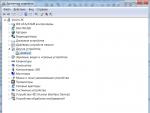

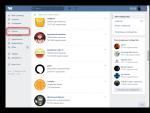
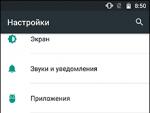
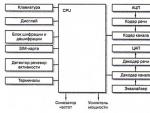
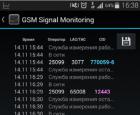 Где найти вымпелком карта покрытия сотовой связью
Где найти вымпелком карта покрытия сотовой связью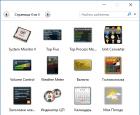 Desktop Calendar – календарь на рабочем столе Windows
Desktop Calendar – календарь на рабочем столе Windows Ошибки сканера HP — коды ошибок и пути исправления
Ошибки сканера HP — коды ошибок и пути исправления Портативная акустика Huawei AM08 White Беспроводная bluetooth колонка huawei
Портативная акустика Huawei AM08 White Беспроводная bluetooth колонка huawei